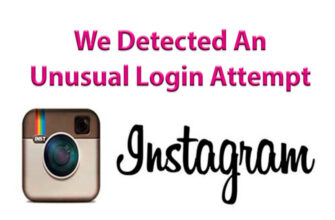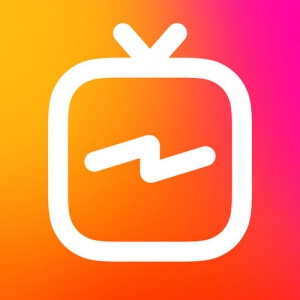
Makalenin içeriği:
Instagram’daki yeni IGTV işlevi, izlemenizi sağlayan şeydir 60 dakikaya kadar videolar. Analog olarak eklendi. standart videolar ve karuseller için.
Instagram’da IGTV nedir
Uygulamanın yeni sürümleri ile ilgili bölümü yükleyebilir ve etkinleştirebilirsiniz. Eski veya güncellenmemiş cihaz sahipleri için erişim video izlemek, şovlar ve talimatlar çalışmaz. Sorun şu ki veri indirme hızında, video dosyasının boyutu “zayıf” akıllı telefonlar yükleyin.
Sistemi güncellerken, bölüm üstte, kişisel olarak profile. Ayrıca, Popüler’de bulunabilir.
Instagram’da IGTV kullanmak için şunları yapmalısınız:
- Play Market veya App Store’daki güncellemeleri kontrol edin.
- Uygulamaya giriş yapın.

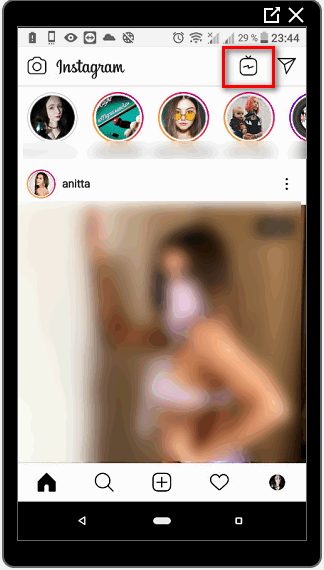
- Üst paneldeki “TV” simgesini tıklayın – kaydırma listesi.
“Ara” düğmesini tıklayarak “Önerilen” bölümünde çalıştırabilir ve sayfayı yenileme.
IGTV kategorileri şunları içerir:
- sizin için. Sistem tarafından seçilen öneriler, otomatik kullanıcı tercihlerine göre analiz;
- abonelik. İçinde arkadaşlarınız veya tanıdıklarınız tarafından yapılan videolar abonelikler;
- popüler. Göre en çok görüntülenen videolar genel istatistikler;
- hikaye. Bir videoda birleştirilen segmentler.

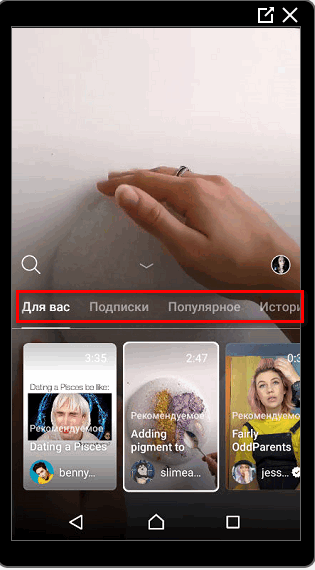
Önerilen materyallerin üzerinde bir arama düğmesi bulunur; Herhangi bir sorgu girebilirsiniz.
Yalnızca bir saate kadar video yayınlayabilir büyük topluluklar, doğrulanmış sayfalar. Gerisi davet edildi on dakika.
IGTV’ye video ekleme
Özellik uygulandıktan sonra IGTV’ye video ekleyebilirsiniz Üçüncü taraf bir uygulama aracılığıyla yapıldı. Kullanıcı başka bir dosya indirdi kanal oluşturmanın mevcut olduğu yazılım bileşeni, açıklamaları, başlıkları düzenleme ve video ekleme.
Ayrı IGTV uygulaması Play Market’te hala mevcut ve AppStore. İşlevin içinde görünmediği durumlarda yararlı olacaktır “Önerilen” ve üst çubuk.
Instagram’da IGTV yapmak için ihtiyacınız olan:
- iyi bir kamera kullanın;
- mobil video işleme uygulamaları;
- kararlı internet bağlantısı.
Veya bir video hazırlayın ve bir bilgisayarda düzenleyin. en Bir video yerleştirirken şunları göz önünde bulundurmanız gerekir:
- tam uzunlukta filmlerin yüklenmesi yasaktır;
- müzik için editörler kullanın;
- şiddete teşvik, yasaklanmış ürünlerin reklamını yapmak ve hakaretler – profil silinene kadar engellenir.
Kullanıcı, sosyal ağ kurallarına uyarak Bir video yayınlayın ve arkadaşlarınızla paylaşın. Önerilirse seçenek halk için yararlı ve ilginçti – içine düşüyor “Önerilen”.
Instagram’da IGTV’yi herhangi bir cihazdan çekebilirsiniz. mp4 kodlama biçimini destekler. Magisto uygulamalarını yapabilir, Quik veya KineMaster. Popüler blogcular profesyonellere ateş ediyor kamera ve IGTV bilgisayar sürümü üzerinden yayınlamak.
Telefonunuzdan Instagram’a IGTV ekleme talimatları:
- Instagram’a gidin – yukarıdan “TV” simgesini tıklayın.
- Avatarınızın ikonuna tıklayın – bir kanal oluşturun.

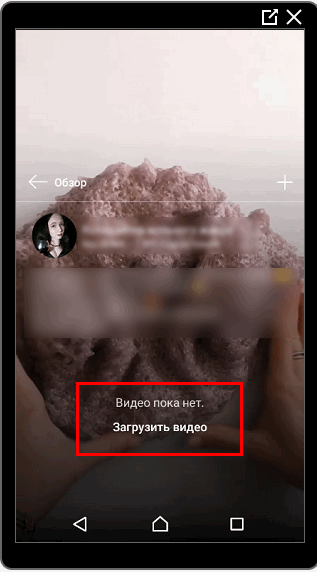
- “Video ekle” düğmesi – Galeri’den uygun olanı seçin.
- Ayarları düzenlemeye gidin: bir başlık belirtin, kapağı düzenleyin, yayın seçeneklerini belirtin.

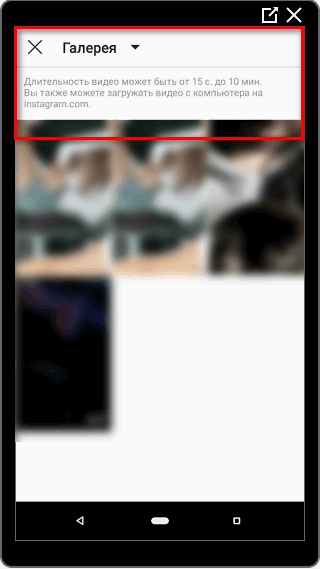
- Videonun gönderilmesini bekleyin.

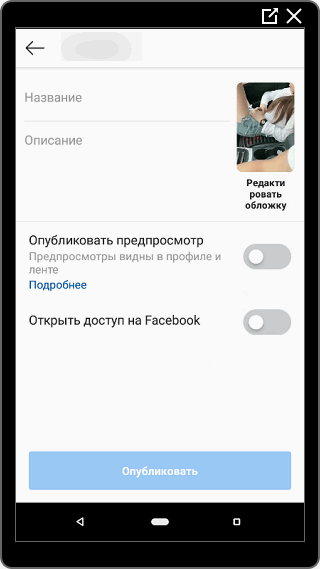
- Bir soru bulamadık, size bir cevap hazırlayıp göndereceğiz e-posta ile
- Güçlü Instagram hesabı yükseltme
Bilgisayarda eklemenin bulunduğu bölümü etkinleştirebilirsiniz video dosyaları.
-> Как посмотреть время последнего посещение в Инстаграм
Tarayıcı sürümünü kullanarak video yüklemek için:
- Instagram’a giriş yap – giriş yap.

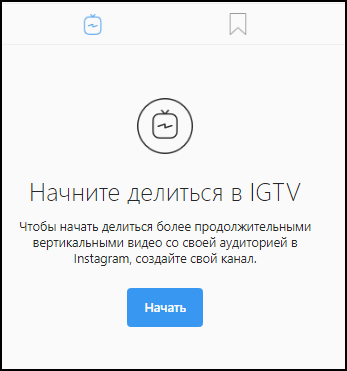
- Profilde, yayınların ve bölümlerin yanındaki bölümü seçin – IGTV.

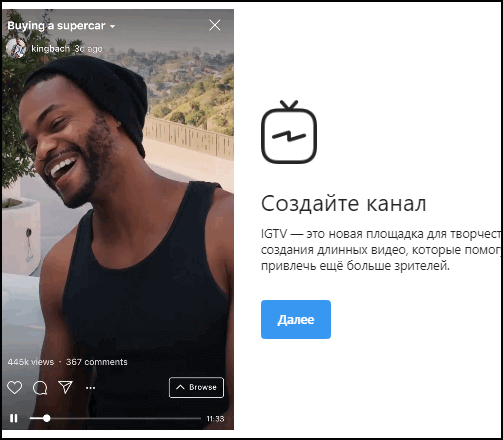
- Bir IGTV kanalı oluşturun ve video ekleyin.
Göndermeden önce sayfa sahibi nüansları ve sahiptir. Örneğin, geliştirilmiş kalite, kırpma, süresi.
IGTV nasıl yapılır
IGTV ile Instagram üzerinde çalışmak bir bilgisayar aracılığıyla daha kolaydır. Kullanıcıya açıklamaları, başlıkları düzenlemek için eksiksiz bir set, kapak.
Sosyal ağ kurallarına ek olarak video gereksinimleri:
- IGTV için video formatı: MP4;
- süresi: 14 saniye ila 10 dakika veya bire kadar saat;
- ağırlık: 650 MB ve 5.4 GB’a kadar, ancak bir bilgisayardan indirirken;
- izin gereksinimleri: 4: 5 ila 9:16.
Instagram kırpma ve merkezleme kullanır. Yayınlayarak çözünürlükle eşleşmeyen video – uygulaması Sünnet. Aynı zamanda, kalite ve netlik kaybolur, ancak sadece çalışır önizleme modunda.
Bir video oluştururken, IG hesabının sahibi hatırlamalıdır malzemenin kalitesi, süresi ve boyutu. Daha uzunsa 10 dakikadan fazla – birkaç küçüke bölün, yayınlayın ayrı dosyalar. Onu görecekleri Hikayeler kategorisinde görünür. sayfa ziyaretçileri, arkadaşları ve aboneleri.
Video formatla eşleşmiyorsa – kullanın dönüşüm uygulamaları veya siteleri. Akıllı telefonlar için: Video Dönüştürücü, MP4 için HD video. PC ile: Movavi, VideoOnlineConvert ve diğerleri.
Kullanım özellikleri
IGTV’yi Instagram’a yerleştirirken, kullanıcı bir düğme görecek Facebook’ta yayınlayın. Bu özellik, iki profil bağladı: Instagram ve Facebook veya açık iş ayarları. Seçildiğinde, yayın ya kişisel bir sayfasında veya bir işletme profilinde.
IGTV’yi Instagram’a yüklemenin başka bir yolu da Android emülatörleri. Üçüncü taraf programları kullanarak açabilirsiniz Bilgisayarda Instagram’ın mobil sürümü. Toplama ve düzenleme akıllı telefon ile aynı olacaktır. Emülatörler – tek seçenek IGTV’nin bir bilgisayarda nasıl izleneceğidir.
Ek fonksiyonlar
IGTV arkadaşlara gönderilebilir veya bir bağlantı paylaşılabilir. Gidiyor kanalınızda sayfanın sahibi üç ana simge görür: işaretler “Beğen”, yorumlar ve “kuş”. İzleyiciler ayrılabilir yorumlar ve beğeniler, bildirimler standartta görüntülenir Uyarılar bölümü.
Tıpkı IGTV’yi Instagram gibi doğrudan erişim yoluyla çekmek imkansız yayına. Bölüm sadece bitmiş malzemeyi varsayar, indirmeniz ve düzenlemeniz yeterlidir.
IGTV’den videolar arkadaşlarına gönderilebilir, Tarihi.
Bir veya daha fazla kullanıcıyla paylaşmak için:
- Videoda tekrar IGTV’yi tıklayın.


- Bir menü çubuğu görünecektir – kuş simgesi.

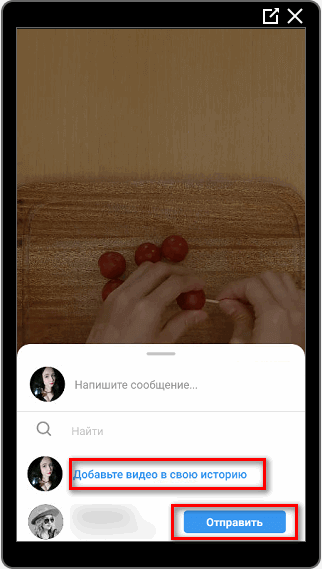
- Alınması gereken bir arkadaş ya da birkaç arkadaş seç mesajı.
Bağlantı kopyalandığında, anlık mesajlaşma araçları veya başka bir iletişim yöntemleri. İzlerken geri sarabilirsiniz, dur, ekran görüntüsü al. Aşağıda hepsi eşleşti listeyi yenilemek için video sistemi – sayfayı yeniden yükleyin.
İstatistikler bölümü, ilgili bilgilerin görüntülemeler, beğeniler ve yorumlar. özel Göstergeye dikkat edilmelidir: video görüntülemelerinin ortalama yüzdesi. Yardımı ile izleyen görüntüleyenlerin sayısını analiz edin sonuna kadar.
-> Статусы под фото в Инстаграм на любой случай
İstatistikler grafik şeklinde sunulur: saat, tarih ve % 0 ile% 100 arasında kitle katılımı. “Ayarlar” kategorisinde, kanalın sahibi yayınlanan videolardan herhangi birini silebilir.
IGTV’den video kaldırma
Temel ayarlara ek olarak, düzenleme için bir silme önerilir video dosyası.
Geri yükleme veya “Taslaklar” klasörüne taşıma henüz mevcut değil. Kullanıcı onayladığında video silinecek eylem.
Instagram’da IGTV’den videoların nasıl kaldırılacağıyla ilgili talimatlar:
- IGTV’yi açın – kanalınızın sayfasına gidin.
- Listeden kaldırmak istediğiniz videoyu seçin.
- “Ayarlar” menüsünde üç noktayı tıklayın.

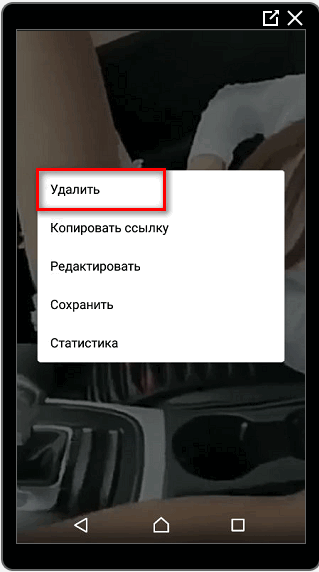
- Listede “Sil” i belirtin – işlemi onaylayın.
Videoyu görüntüleyemez veya geri yükleyemezsiniz. Paylaşmak için aynı malzemeyi tekrar indirin – yeni bir video gibi indirin. Kaybolmak istatistikler, beğeniler ve yorumlar, silmeden önce, sistem tekrar düşünmeyi önerir.
IGTV’yi bilgisayarınıza veya telefonunuza indirin
IGTV’yi Instagram’dan indirebilirsiniz: IGTV Saver (Play Market) ve PC için servis – Thumbtube. Her ikisi de prensip üzerinde çalışır: kopya bağlantısını tıklayın ve arama çubuğuna yapıştırın.
İlginç bir videoyu indirme talimatları:
- Akıllı telefonunuza IGTV girin.
- Menüdeki üç noktayı tıklayın (yorumların ve beğenilerin yanında) – Bağlantıyı kopyala.
- Uygulama satırına yapıştırın veya bir bilgisayar.

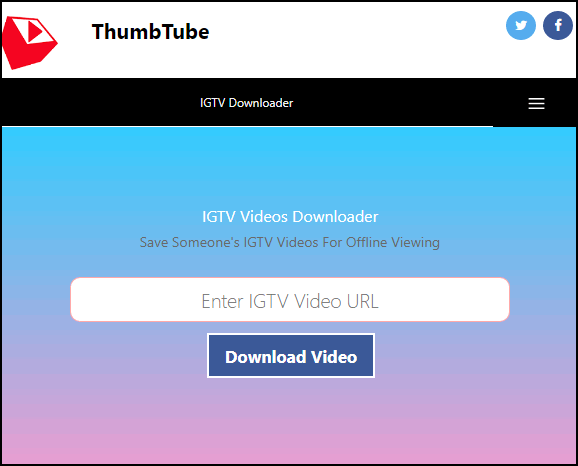
- Uygun olanı kullanarak Instagram’dan video indirin düğmesine basın.

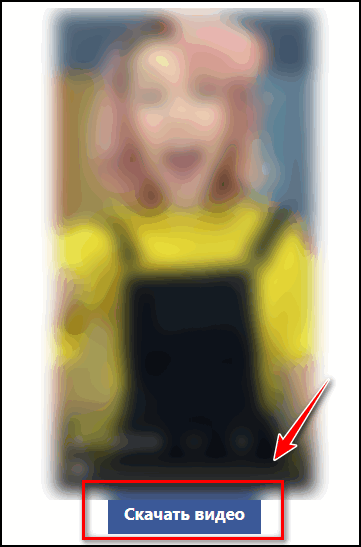
Mobil sürümün aksine, bilgisayarda video dosyalarını izlemeyin, ancak izlemeyin. Tek bir uygulama veya program öngörmek.
IGTV’yi Bluestacks veya diğer emülatörler aracılığıyla kullanabilirsiniz yalnızca Instagram daha önce yüklenmişse. her ikisi uygulamalar birbirine bağlıdır, bu nedenle var olamaz ayrı ayrı.
Emülatörde aşağıdaki seçenekler mevcuttur:
- yüklemeden Instagram aracılığıyla videolar yayınlayın isteğe bağlı IGTV;
- Her iki video aracını da indirin.
Kanalın sahibi yalnızca video dosyalarını indirmekle ilgileniyorsa – Instagram’ın yeterli web sürümü. Bir mobil cihazda ihtiyacınız var gerekirse bir sosyal ağ uygulaması yükleyin Instagram’da IGTV.
IGTV’de bir dizi yapın
Instagram güncellemelerinden birinde bir işlev ortaya çıktı: “Ekle serisi “kullanıcı birkaç yükleyebilirsiniz kategorilere ekleyerek klipler. Yerleşim siparişine bağlı olarak, videonun yanında görünür: “Seri” ve sayı.
Bu indirme biçimi yayınlamayı planlayanlar için gereklidir video eğitimlerini, komik seri sarmaşıklar veya yorumlar ekleyin herhangi bir ürün.
Instagram’da IGTV’de bir dizi nasıl yapılır:
- Profilinize gidin – simgenin üstünde TV şeklinde.
- Simgeye tıklayın: “+” – bir klip ekleyin.
- Düzenlemeye git – menüde “Seri” yi belirtin.
“Seri” listesine klip eklemek için altında işaretlemeniz gerekir Aşağıdaki yayınlar seriyi adlandırır. Video klibin adının yanında hangi abonenin hangi bölümü anlayabildiğine göre bir sayı görünecektir baktılar.
Seçimde, klipler sırayla düzenlenir. Yani Instagram değil dizinin bir bölümü bitene kadar başka videolar da sunacak. Perde önerileriyle çekildiğinde, izleyici aşağıdakileri görecektir bölüm.